iPhone/iPad/Mac에서 Airdrop이 작동하지 않을 때 쉽게 해결하는 8가지 방법
AirDrop을 통해 파일을 전송하려고 할 때 iOS 기기에서 갑자기 작동하지 않으면 왜 그런지, 그리고 어떻게 해결해야 할까요? AirDrop은 iOS 기기 간에 음악, 비디오, 문서 등의 파일을 빠르게 공유할 수 있는 방법입니다. 네트워크 또는 시스템 문제로 인해 발생할 수 있습니다. 이 글을 계속 읽고 문제의 원인을 파악하고 이 문제를 해결하는 7가지 검증된 방법을 알아보세요.
가이드 목록
iOS 기기에서 Airdrop이 작동하지 않는 이유 iPhone/iPad에서 Airdrop이 작동하지 않는 문제를 해결하는 7가지 방법 Mac에서 Airdrop이 작동하지 않는 문제를 해결하는 효과적인 방법 파일을 안전하고 빠르게 전송하는 AirDrop의 가장 좋은 대안iOS 기기에서 Airdrop이 작동하지 않는 이유
관련 설정이 활성화되지 않았습니다.
- 1. AirDrop이 활성화되어 있지 않습니다. "제어 센터" 또는 "설정"에서 AirDrop이 활성화되어 있지 않습니다. "일반"에서 "AirDrop"을 찾으세요.
- 2. 수신 권한 제한: AirDrop은 "끄기", "연락처만" 또는 "모두"로 설정할 수 있습니다. 수신자가 연락처에 없고 "연락처만"으로 설정된 경우, 기기는 검색되지 않습니다.
- 3. 비행기 모드/Wi-Fi/블루투스가 활성화되어 있지 않습니다. AirDrop은 연결에는 블루투스를 사용하고 파일 전송에는 Wi-Fi를 사용합니다.
네트워크 및 신호 간섭
- 1. 불안정한 Wi-Fi 또는 Bluetooth 신호로 인해 전송이 실패하거나 기기가 서로를 검색하지 못할 수 있습니다.
- 2. 개인 핫스팟을 사용하는 경우 AirDrop이 작동하지 않을 수 있습니다.
거리와 환경 요인
- 1. AirDrop은 사람을 찾을 수 없음을 표시할 수도 있습니다.; 이유는 작동하지 않는 것과 같습니다. 거리가 너무 멀거나, 상당한 간섭이 발생하여 이 두 가지 문제가 발생할 수 있습니다. 유효 범위는 일반적으로 약 9미터입니다.
iPhone/iPad에서 Airdrop이 작동하지 않는 문제를 해결하는 7가지 방법
네트워크 설정 재설정
먼저, AirDrop 문제를 해결하기 위해 네트워크 설정을 재설정해 보세요. 이렇게 하면 모든 네트워크 관련 캐시와 구성이 삭제되어 근본적인 네트워크 구성 오류가 해결됩니다. 이 방법은 네트워크 관련 설정만 재설정하며 연락처나 사진과 같은 다른 데이터는 삭제하지 않습니다.
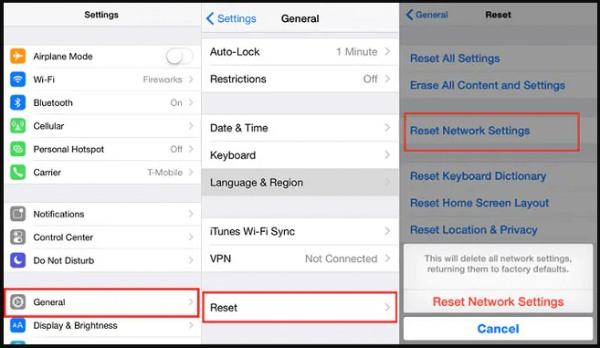
AirDrop 설정 확인
먼저 AirDrop이 활성화되어 있는지 확인하세요. AirDrop에는 끄기, 연락처만, 10분 동안 모든 사람에게 공개의 세 가지 옵션이 있습니다. AirDrop 검색 가능 여부는 "모든 사람"으로 설정해야 합니다. 이 설정을 통해 다른 사람들이 기기를 쉽게 찾고 데이터를 전송할 수 있습니다.
단계: 위/아래로 스와이프하여 "제어 센터"를 열고, "모든 사람에게 10분 동안"을 선택할 수 있는 창이 나타날 때까지 AirDrop을 길게 누르세요. 이 설정은 "설정" > "일반"에서도 찾을 수 있습니다.
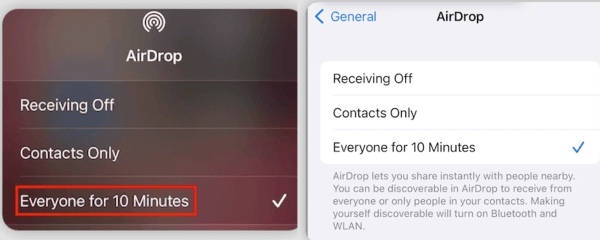
개인 핫스팟을 끄세요
AirDrop은 일반적으로 Bluetooth 또는 Wi-Fi 연결을 통해 작동합니다. 개인용 핫스팟이 활성화되면 iPhone/iPad의 Wi-Fi 모듈이 핫스팟 공유 모드로 잠깁니다. 이 모드에서는 기기가 Wi-Fi Direct를 동시에 활성화하여 다른 iOS 기기에 직접 연결할 수 없습니다.
단계: 아래로 살짝 밀어 "제어 센터"를 열고, 개인용 핫스팟을 탭하여 회색으로 표시하고 검색할 수 없게 한 다음, Wi-Fi를 켭니다.
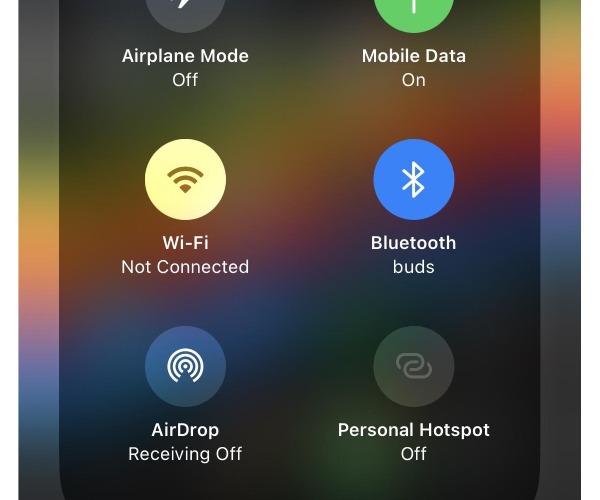
AirDrop 제한 해제
iPhone에서 AirDrop이 표시되지 않거나 회색으로 표시되는 또 다른 이유는 콘텐츠 및 개인 정보 보호 제한에서 AirDrop이 비활성화되어 있기 때문입니다. iPhone/iPad에서 제한 사항을 확인하고 허용하면 이 문제를 해결할 수 있습니다.
단계: "설정"으로 가서 "스크린 타임"을 탭하고 "콘텐츠 및 개인 정보 보호 제한"을 찾으세요. "허용된 앱"을 클릭하고 AirDrop을 실행하세요.
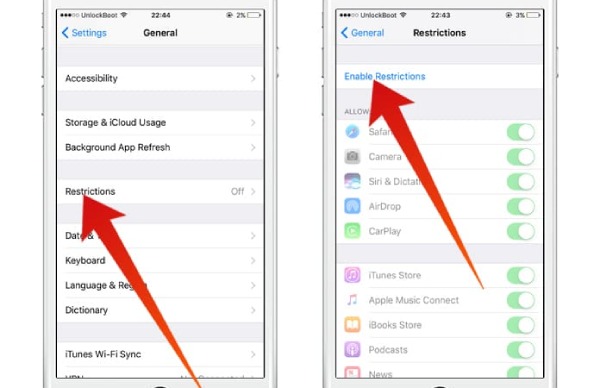
Wi-Fi와 블루투스를 켜세요
AirDrop은 Wi-Fi와 Bluetooth를 기반으로 합니다. 연결하기 전에 iPhone/iPad에서 Wi-Fi와 Bluetooth를 켜두세요.
iOS 시스템을 업데이트하세요
때로는 iOS 시스템 업데이트로 AirDrop 작동 안 함 등의 문제가 해결될 수 있습니다. 따라서 시스템 버전을 확인하고 적절한 시기에 업데이트하여 문제를 해결해야 합니다.
단계: "설정"을 열고 "일반"을 탭하세요. 그런 다음 "소프트웨어 업데이트"를 탭하여 시스템 버전을 확인하세요.
기기를 다시 시작하세요
휴대폰을 재시작하면 네트워크 모듈의 비정상 상태가 해결되고, 시스템 백그라운드 서비스 프로세스가 강제로 종료되었다가 다시 시작되어 AirDrop이 정상으로 복원됩니다.
Mac에서 Airdrop이 작동하지 않는 문제를 해결하는 효과적인 방법
• Mac에서 AirDrop 설정을 확인하세요
"Finder"를 열고 "AirDrop"을 선택하세요. 그런 다음 "검색 가능"을 클릭하고 "모두"를 선택하세요.
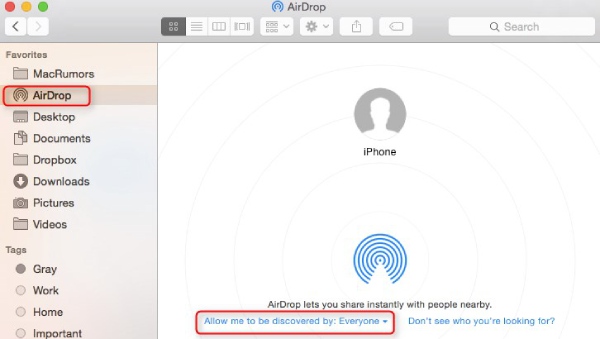
• 두 기기 모두에서 Bluetooth와 Wi-Fi가 켜져 있는지 확인하세요.
"제어 센터"를 클릭하고 "Bluetooth" 및 "Wi-Fi" 패널을 활성화합니다.
• Mac 방화벽을 확인하세요
마지막으로, Mac의 방화벽이 다른 기기와의 연결을 차단할 수 있으므로 방화벽을 비활성화하면 Mac에서 AirDrop이 작동하지 않는 문제를 해결할 수 있습니다.
단계: Apple 로고를 클릭하고 시스템 환경설정 > 보안 및 개인정보 보호 > 자물쇠 아이콘 클릭 > 방화벽을 클릭하여 끕니다.
파일을 안전하고 빠르게 전송하는 AirDrop의 가장 좋은 대안
AirDrop이 반복적인 수리 및 디버깅 후에도 자주 작동을 멈추는 경우, AnyRec 폰무버 좋은 대안입니다. iPhone에서 PC로 사진 및 기타 파일 전송iOS 기기 간, iOS에서 Android 기기로의 데이터 전송을 지원합니다. 선택한 데이터 또는 모든 데이터를 한 번의 클릭으로 전송할 수 있으며, 사진, 음악, 전자책 등 다양한 파일 형식을 지원합니다. 음악 커버와 가사를 보존하고, 비디오는 4K, 5K, 8K 화질로 전송하는 등 파일 형식에 따라 관련 데이터를 보관 및 편집할 수 있으며, 연락처는 그룹 데이터를 편집 및 동기화하고, 중복 연락처를 스캔하여 병합할 수도 있습니다.

한 번의 클릭으로 선택한 파일의 전체 또는 일부를 장치 간에 빠르고 안정적으로 전송합니다.
음악, PDF, 전자책 등 더 많은 파일 유형을 전송하세요.
파일을 안전하게 보호하세요. 기기가 삭제되지는 않습니다.
파일 크기 제한이 없으므로 사진과 같은 파일은 품질이 손상되지 않고 전송할 수 있습니다.
안전한 다운로드
1 단계.시작하다 AnyRec 폰무버 그리고 USB 케이블을 이용해 두 대의 iPhone 기기를 컴퓨터에 연결합니다.
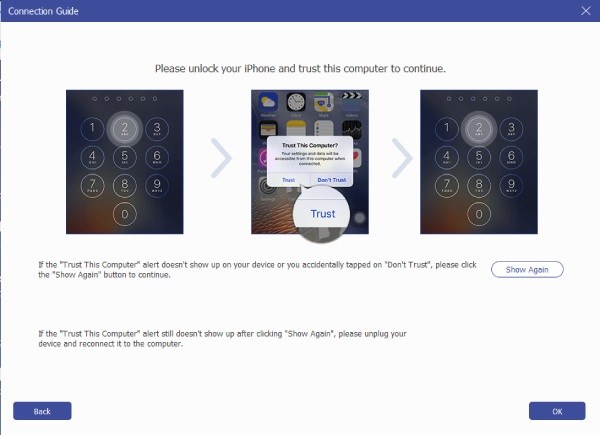
2 단계.사진, 음악 등 전송해야 할 파일을 선택하세요. "플러스"를 클릭하면 컴퓨터에 있는 파일을 추가하고 iPhone으로 옮길 수도 있습니다.
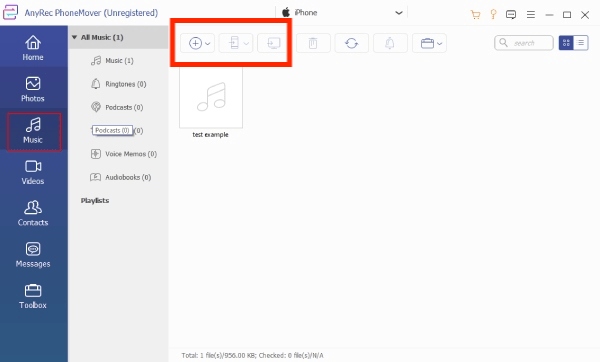
3단계.마지막으로, 상단의 "기기로 내보내기"를 클릭하여 데이터를 새 기기로 전송하세요. "휴지통"을 클릭하여 원하지 않는 데이터를 삭제할 수도 있습니다.
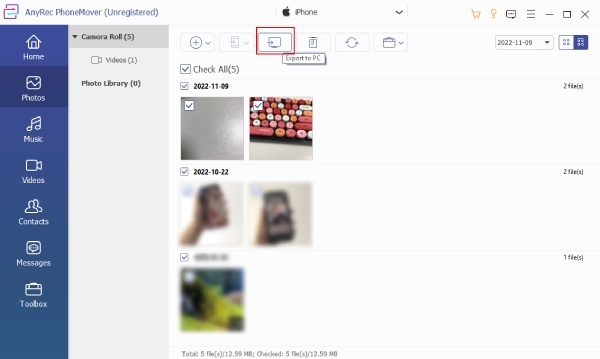
결론
iPhone, iPad, Mac에서 AirDrop이 작동하지 않는 문제를 해결하는 표준 솔루션입니다. 많은 사용자가 시스템 업데이트 후 AirDrop이 작동하지 않는 문제를 경험했으므로, 다음 방법을 고려해 보세요. AnyRec 폰무버 대안으로 사용할 수 있습니다. 한 번의 클릭으로 여러 파일 형식을 전송할 수 있으며, 파일 형식에 따라 파일을 사전 처리할 수도 있습니다. 파일 크기 제한이 없습니다. AirDrop 문제로 여전히 어려움을 겪고 있다면 다운로드하여 사용해 보세요.
안전한 다운로드
안전한 다운로드



